Windows Temp CAB 파일: 정의 및 삭제 방법
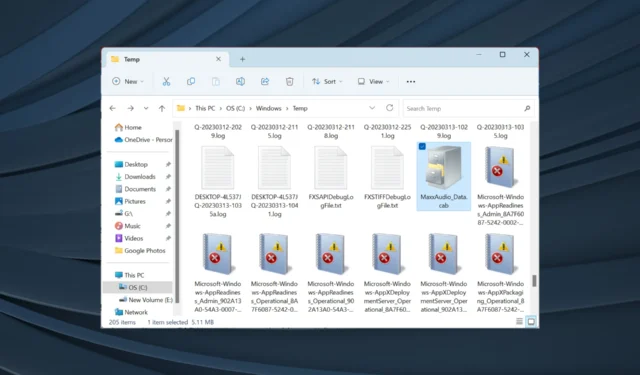
Windows에는 다양한 임시 파일이 있으며 이들 중 대부분은 특정 프로세스에만 사용되며 일단 완료되면 중요한 역할을 하지 않습니다. 그 중 하나는 Windows 임시 CAB 파일입니다.
많은 사용자가 자신의 하드 드라이브가 CAB 파일로 가득 차 있으며 때로는 최대 10-30GB의 저장 공간이 있다고 보고했습니다. 따라서 일부 저장소를 지우려 는 경우 삭제하는 것이 옵션일 수 있습니다. 계속하기 전에 CAB 파일에 대해 알아야 할 모든 것이 있습니다.
CAB 파일이 Windows 임시 폴더에 있는 이유는 무엇입니까?
CAB 파일은 임시 파일이며 시스템 파일이나 중요한 Windows 파일과 같이 OS의 일상적인 효과적인 기능에 사용되지 않기 때문에 Windows Temp 폴더에 저장됩니다.
또한 Temp 폴더에서 오류 로그 및 디버그 로그 파일과 같은 여러 다른 파일을 찾을 수 있습니다. 이 모든 것이 합쳐져 상당한 저장 공간을 차지할 수 있고 오래된 PC의 속도를 저하시킬 수 있습니다 .
또한 많은 CAB 파일이 Temp 폴더 내에 축적되고 재생성될 수 있습니다. 특히 많은 로그 및 보안 데이터를 생성하는 네트워크 환경 내의 서버 PC의 경우가 그렇습니다.
CAB 파일이 누적되면 상당한 하드 드라이브 공간을 차지할 수 있습니다. Windows에는 makecab 정리 프로세스가 CBS 로그를 압축하지 못하는 CAB 압축기 버그도 있습니다. 그러나 이후 섹션에서 설명하는 것처럼 몇 가지 명령줄을 사용하여 수정할 수 있습니다.
Windows의 CAB 파일이란 무엇입니까?
CAB 또는 Windows 캐비닛 파일에는 프로세스가 OS에서 직접 수행되는 경우 일반적으로 소프트웨어 및 드라이버와 같은 Windows 설치에 사용되는 데이터가 포함되어 있습니다.
Windows에서 CAB 파일을 보려면 다음 경로를 사용하십시오.C:\Windows\Temp
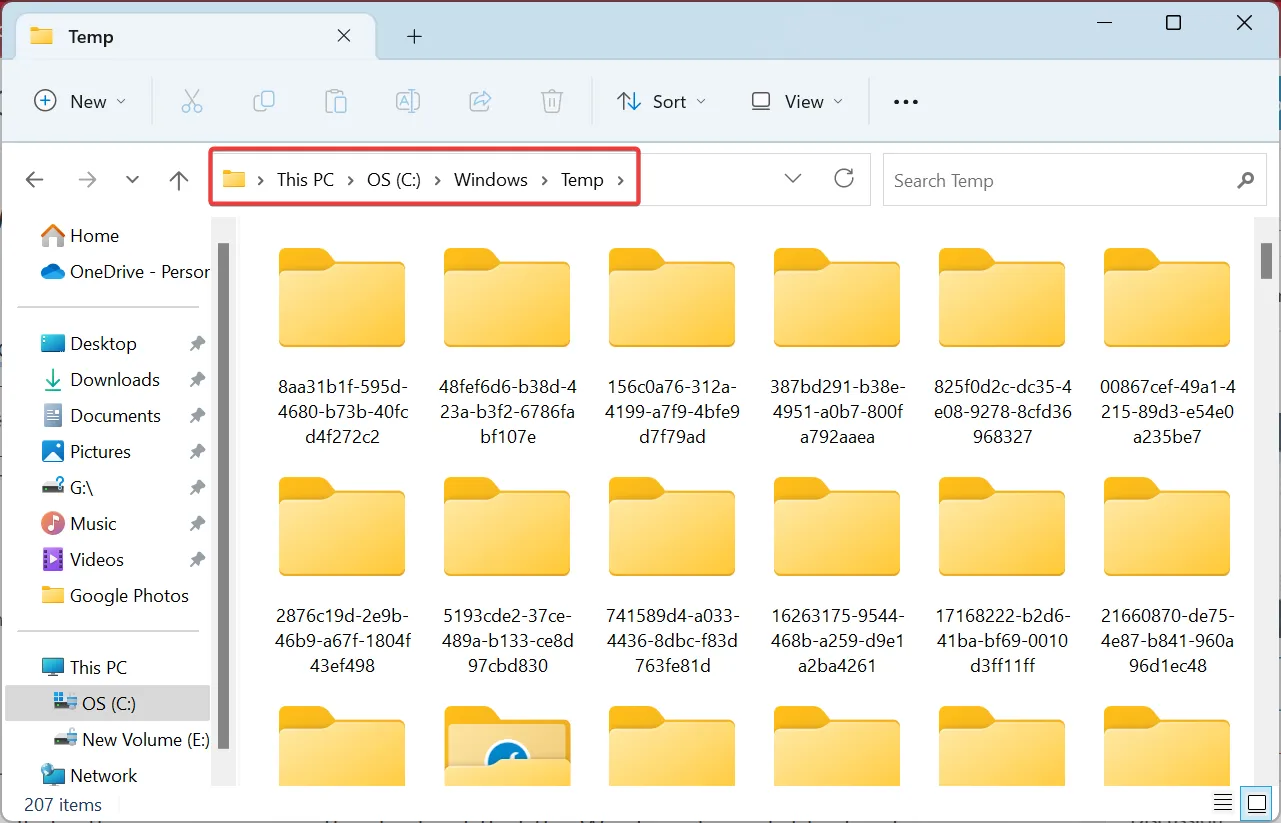
이상적인 경우는 아니지만 Windows 임시 폴더에 거대한 CAB 파일이 있는 경우가 종종 있습니다.
Windows Temp 폴더에서 CAB 파일을 삭제해도 안전합니까?
예, Windows 임시 폴더 에서 CAB 파일을 안전하게 삭제할 수 있습니다 . 그 전에 진행 중인 활성 설치가 없는지 확인하십시오. 그렇지 않으면 프로세스에 영향을 미치고 오류가 발생합니다.
또한 Temp 폴더에 저장된 CAB 파일 이외의 CAB 파일은 삭제하지 않는 것이 좋습니다. 예를 들어 iTunes 및 Microsoft Office와 같이 이러한 파일을 생성하는 앱에 매우 중요하기 때문입니다. 삭제하면 관련 앱의 기능에 영향을 미칩니다.
Windows Temp CAB 파일을 제거하려면 어떻게 해야 합니까?
1. 전용 도구로 CAB 파일 지우기
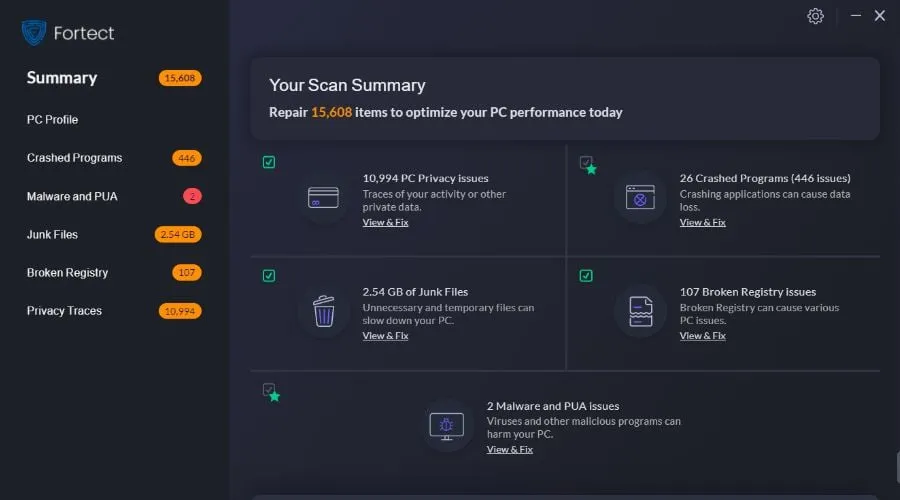
대량의 CAB 파일을 지우려면 Fortect 만 찾으십시오 . 가장 효율적이고 포괄적인 Windows용 디스크 정리 유틸리티 중 하나입니다.
사용자는 Fortect의 정크 클리너 유틸리티를 선택하여 Temp 폴더와 기타 빌드업 및 불필요한 파일을 빠르게 지울 수 있습니다.
Fortect에는 수많은 편리한 시스템 유지 관리 도구가 포함되어 있습니다. 사용자는 Fortect의 레지스트리 클리너를 사용하여 PC의 레지스트리를 복구할 수 있습니다.
Fortect의 기타 주요 기능 :
- 충돌한 프로그램 진단
- 고급 OS 복구 기술
- 중복 파일 지우개
- 브라우저 정리
⇒ 보호받기
2. CAB 파일 수동 삭제
- Windows +를 눌러 E 파일 탐색기를 열고 주소 표시줄에 다음 경로를 붙여넣은 후 다음을 누르십시오 Enter.
C:\Windows\Temp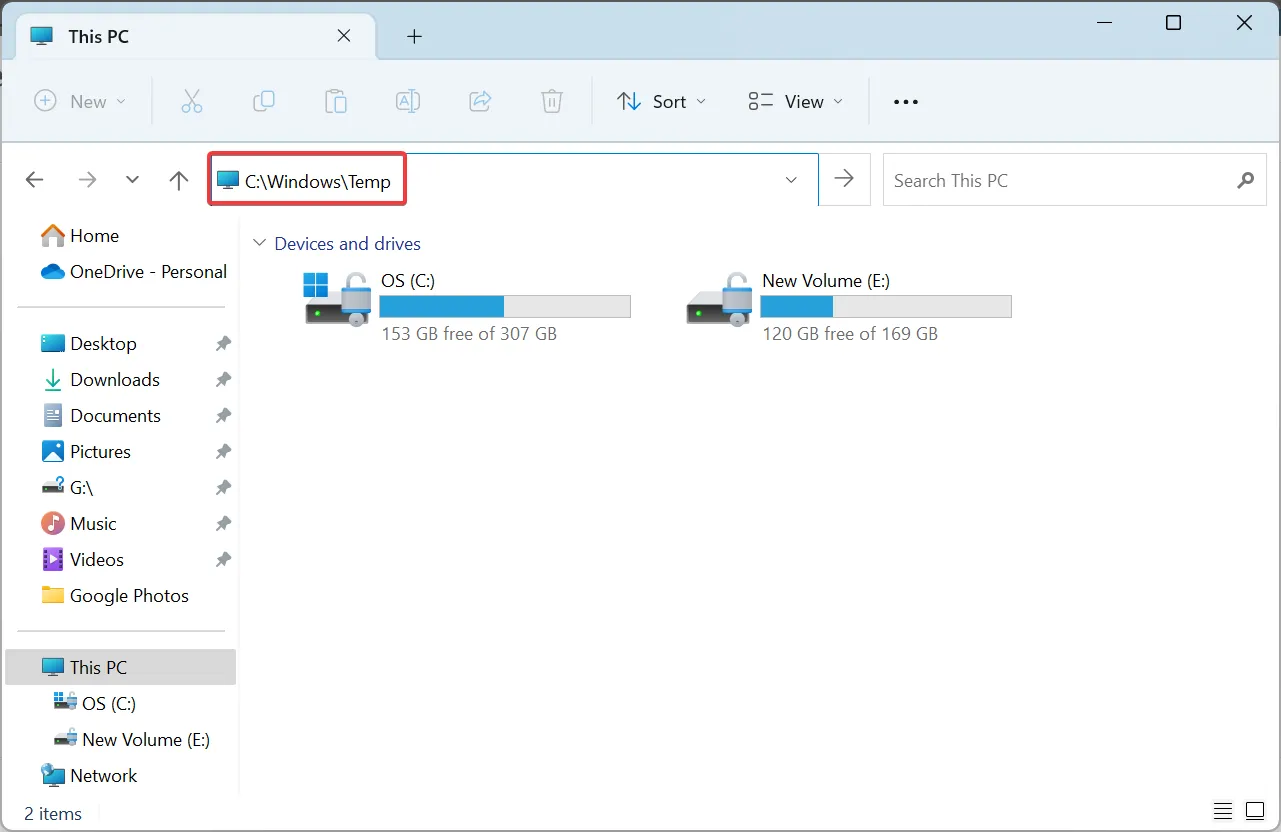
- CAB 파일을 찾아 마우스 오른쪽 버튼으로 클릭하고 삭제를 선택합니다 .
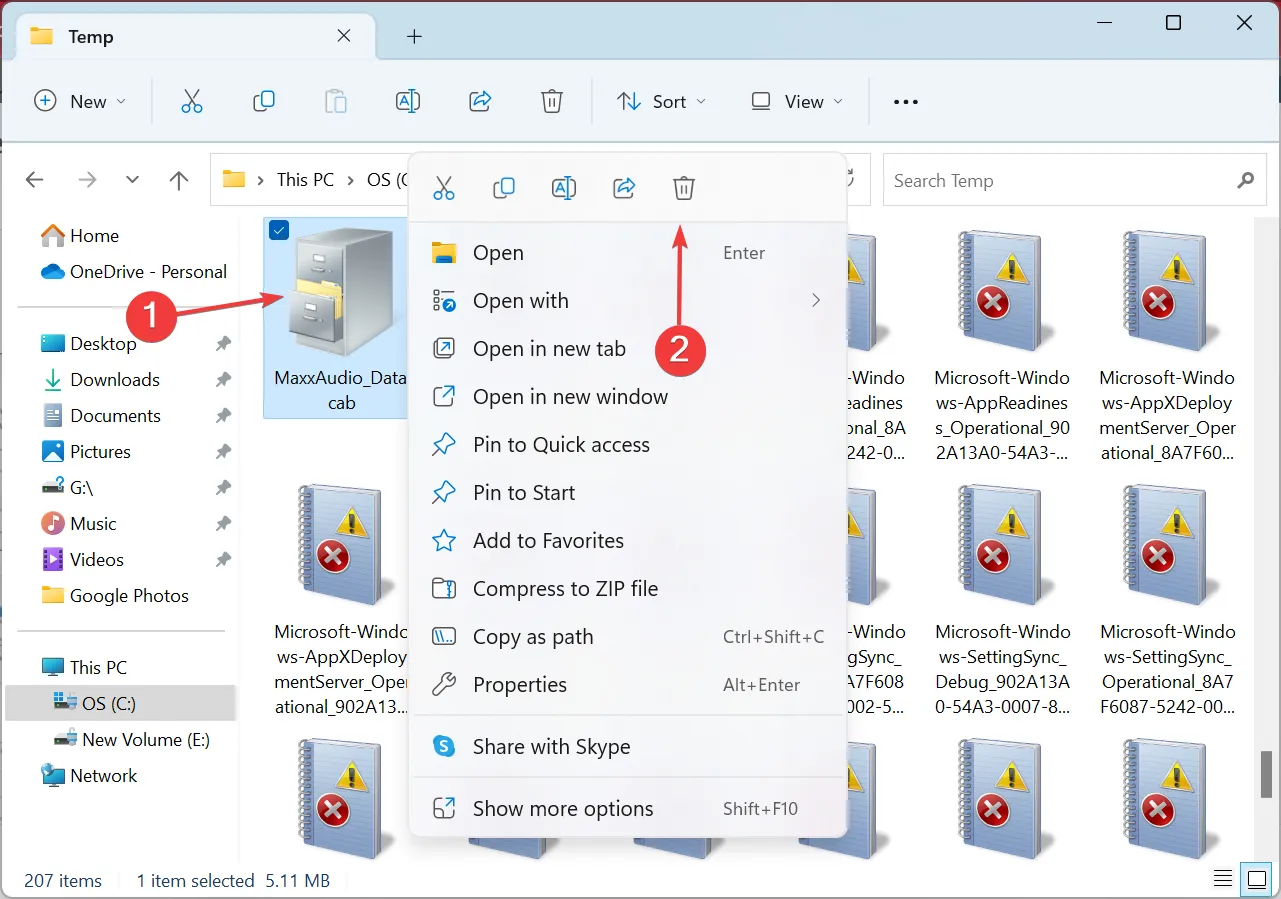
- 확인 프롬프트에서 예를 클릭합니다 .
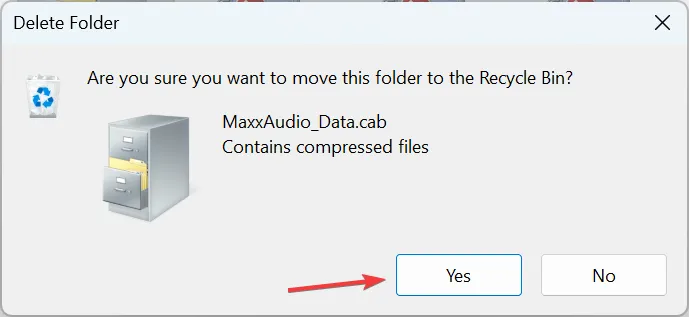
이 중 소수만 있는 경우 언제든지 파일 탐색기에서 Windows 임시 CAB 파일을 즉시 수동으로 삭제할 수 있습니다.
3. CAB 및 LOG 파일을 삭제하도록 배치 파일 설정
- Windows +를 눌러 S 검색 메뉴를 열고 텍스트 필드에 메모장을 입력한 다음 관련 검색 결과를 클릭합니다.
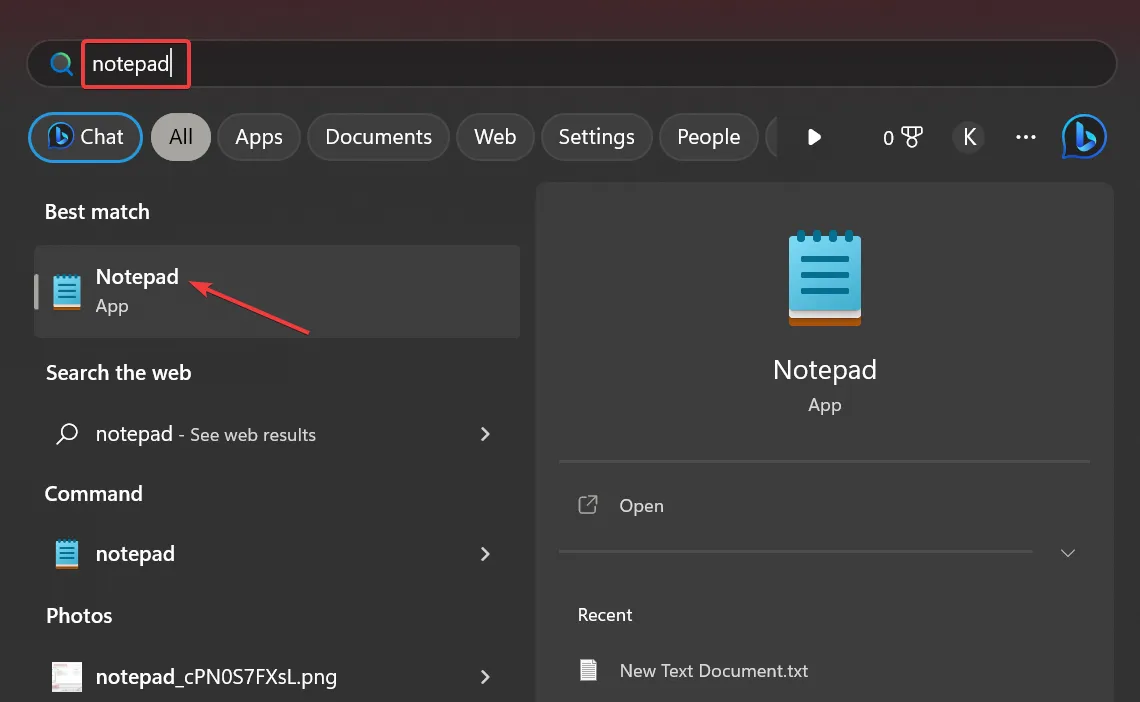
- 이제 Ctrl +를 눌러 C 다음 코드를 복사한 다음 Ctrl +를 사용하여 V 메모장에 붙여넣습니다.
@echo offrunas>nulecho Removing archives Temp...del /f C:WindowsTemp*.*echo Fixing Windows!!!del /f C:WindowsLogsCBS*.logecho Done!pause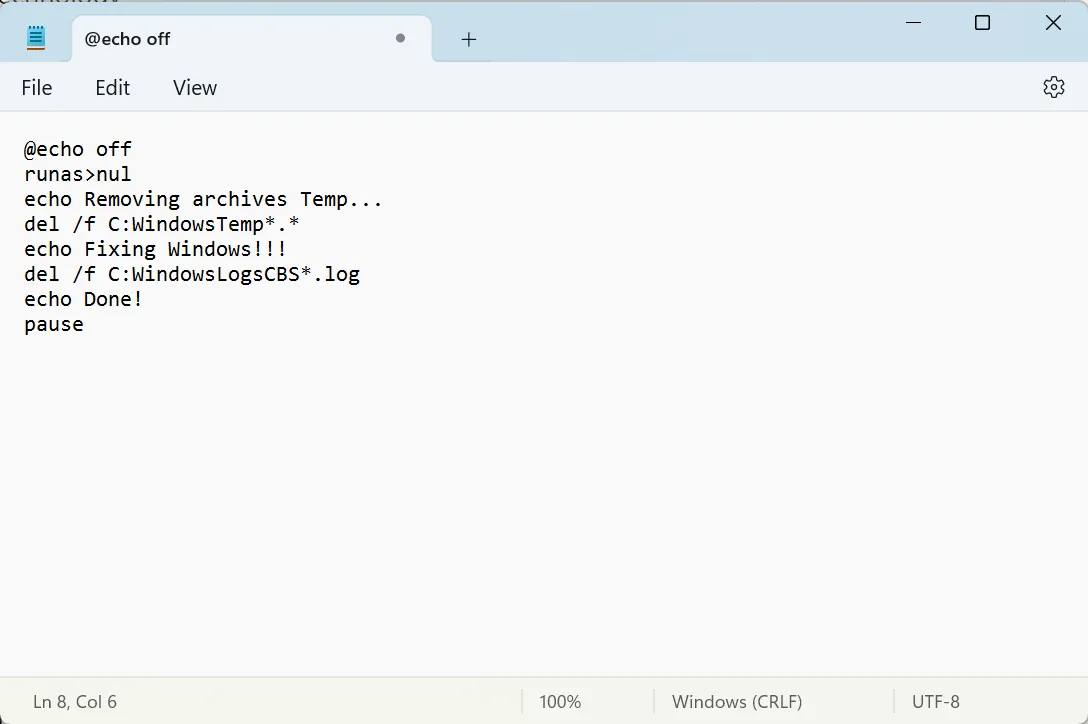
- 완료되면 파일 메뉴를 클릭하고 저장을 선택합니다 .
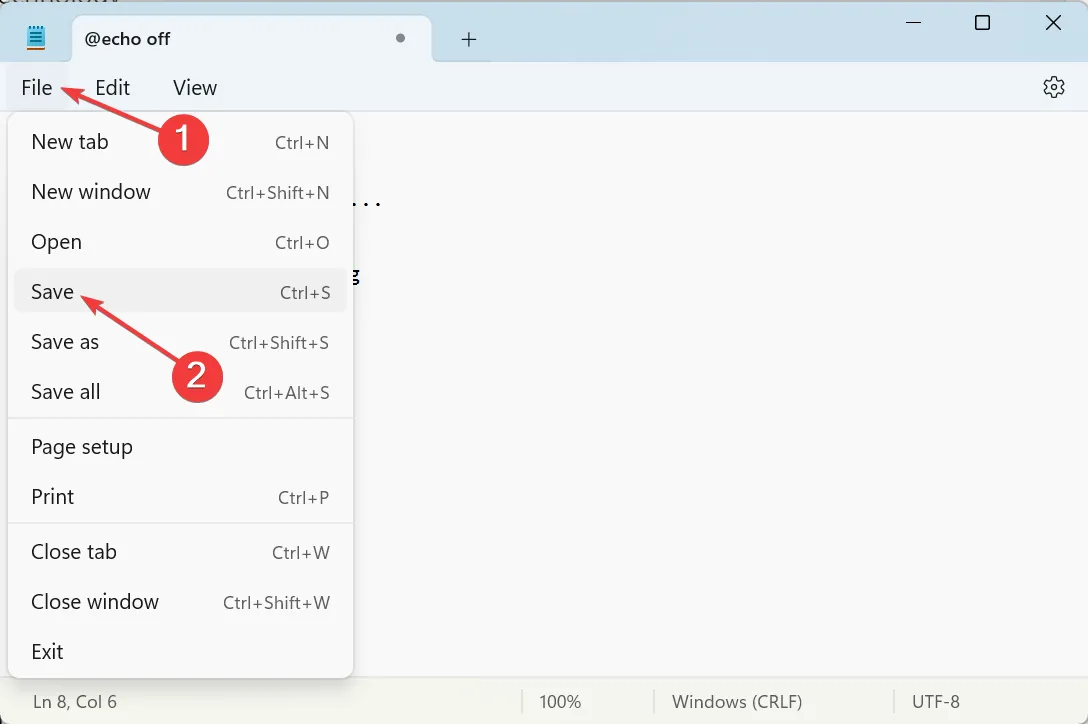
- 원하는 위치로 이동하고 파일 이름으로 Delete CAB files.bat를 입력하고 파일 형식 드롭다운 메뉴에서 모든 파일을 선택한 다음 저장을 클릭합니다 .
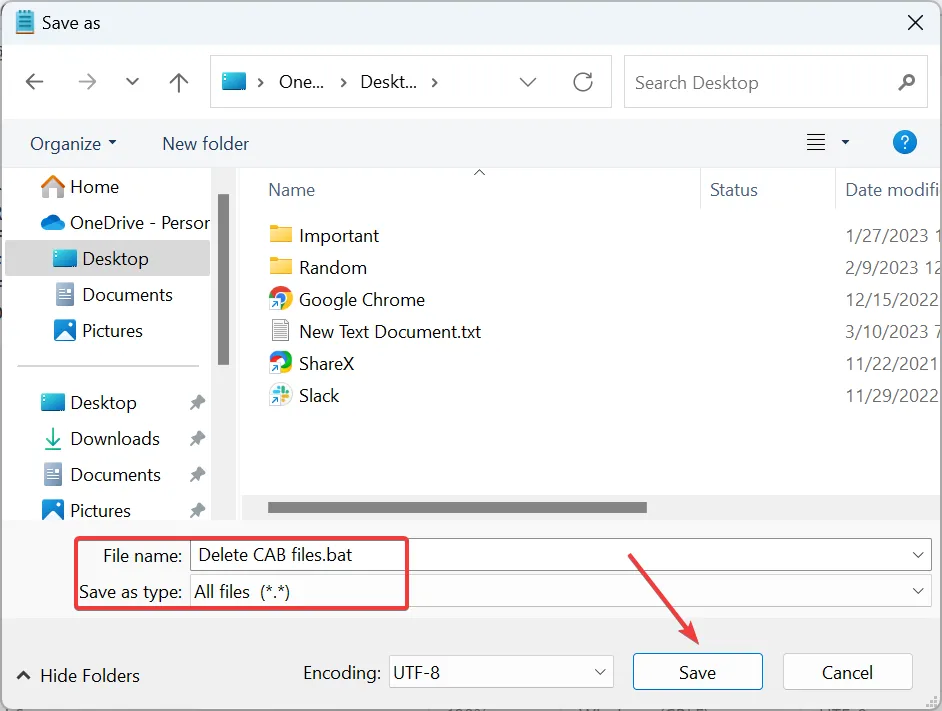
- 마지막으로 새로 생성된 BAT 파일을 마우스 오른쪽 버튼으로 클릭하고 Run as administrator 를 선택한 다음 프롬프트에서 Yes를 클릭합니다.
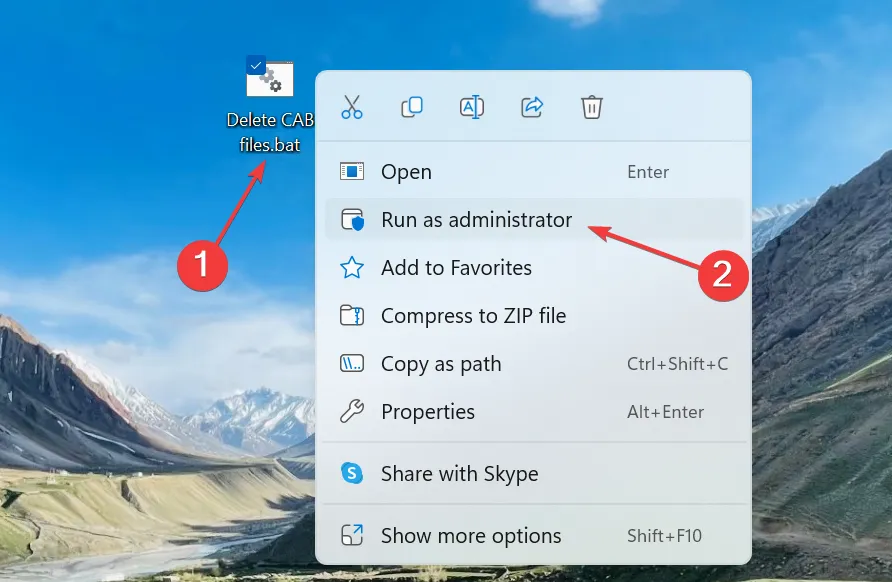
- 이제 모든 CAB 파일을 삭제합니다.
4. 명령 프롬프트를 통해 삭제하고 압축기 버그 수정
- Windows +를 눌러 R 실행을 열고 cmd를 입력한 다음 Ctrl + Shift +를 누르십시오 Enter.
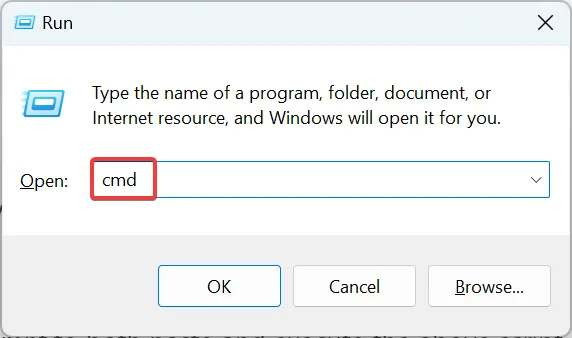
- UAC 프롬프트에서 예를 클릭합니다 .
- 이제 다음 명령을 개별적으로 붙여넣고 Enter각각을 누르십시오.
net stop wuauservcd %systemroot%renameSoftwareDistribution SoftwareDistribution.oldrmdir /q /s c:windowstempnet stop trustedinstallerc:cd c:windowslogsCBSdel *.cabdel *.logrem regenerate cab filesc:windowssystem32wuauclt.exe /detectnownet start wuauserv
이것은 Windows 임시 CAB 파일을 삭제하는 한 가지 방법이지만 관련 서비스를 비활성화하고 SoftwareDistribution 폴더의 이름을 바꾼 다음 파일을 삭제하여 동일한 작업을 수동으로 수행하여 압축기 버그를 수정할 수도 있습니다.
5. 스토리지 센스 켜기
- Windows +를 눌러 설정을 열고 시스템 탭의 오른쪽에 있는 저장소를I 클릭합니다 .
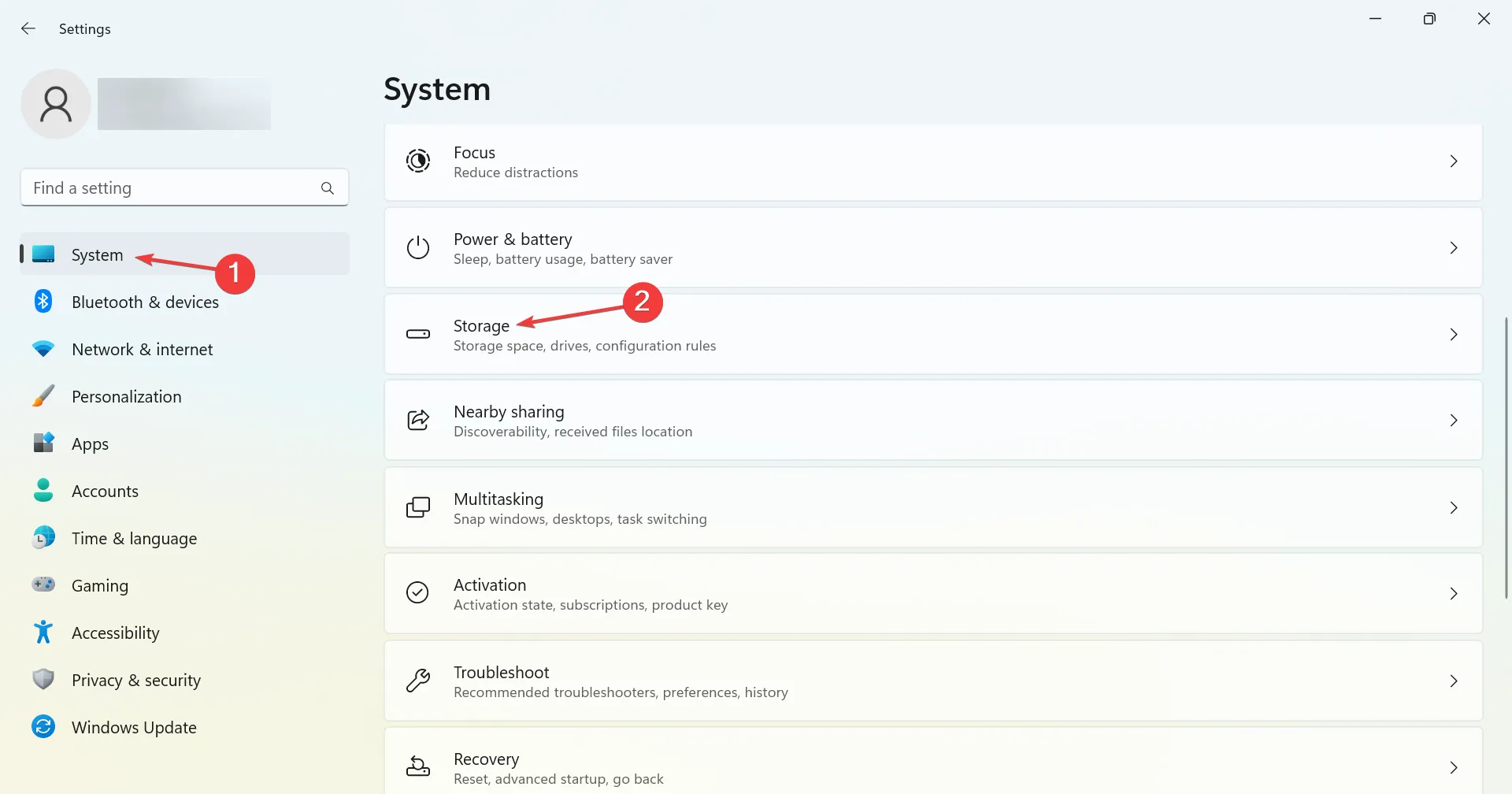
- 스토리지 센스 를 클릭합니다 .
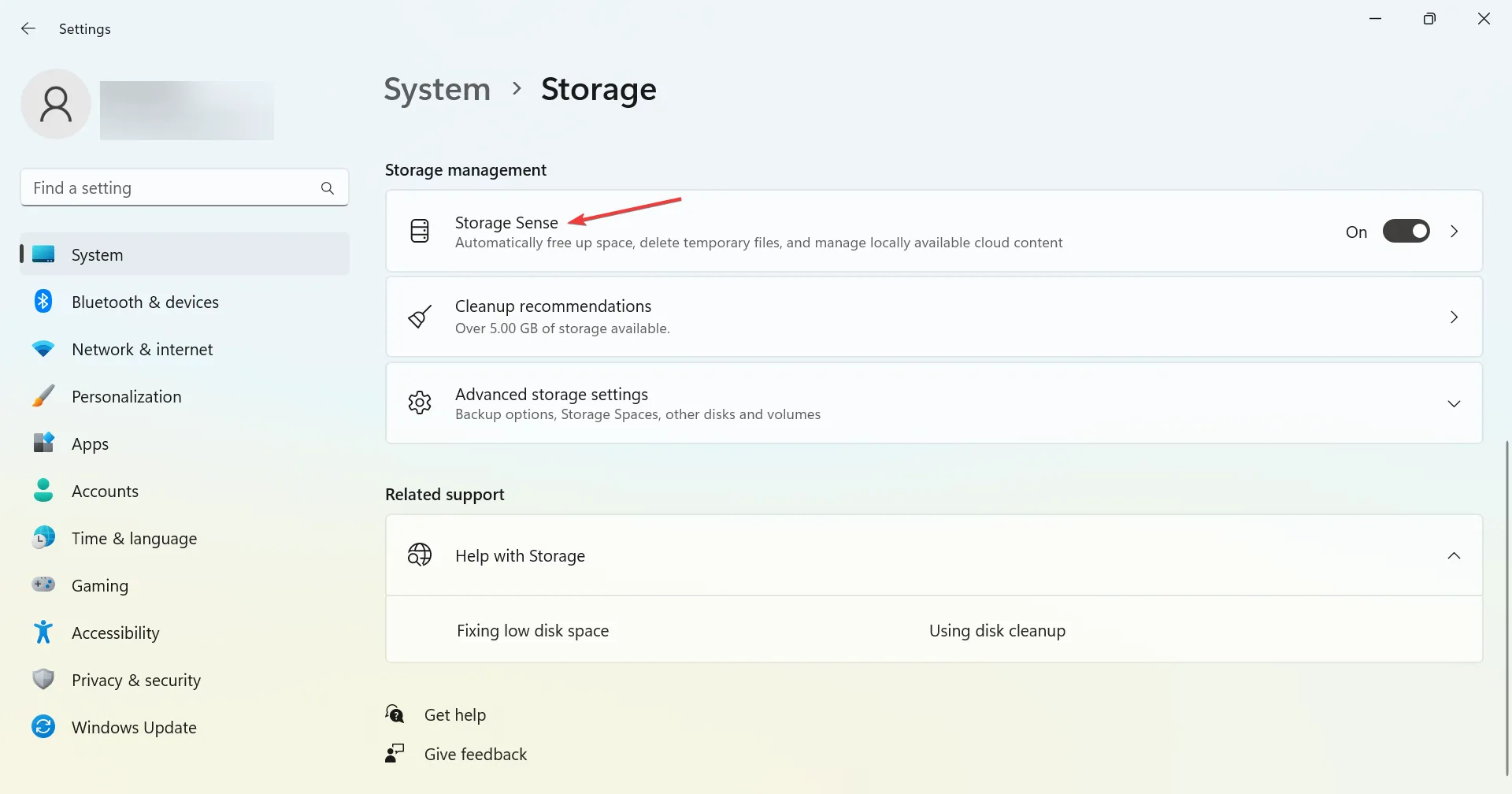
- Storage Sense를 켜려면 토글을 활성화하십시오.
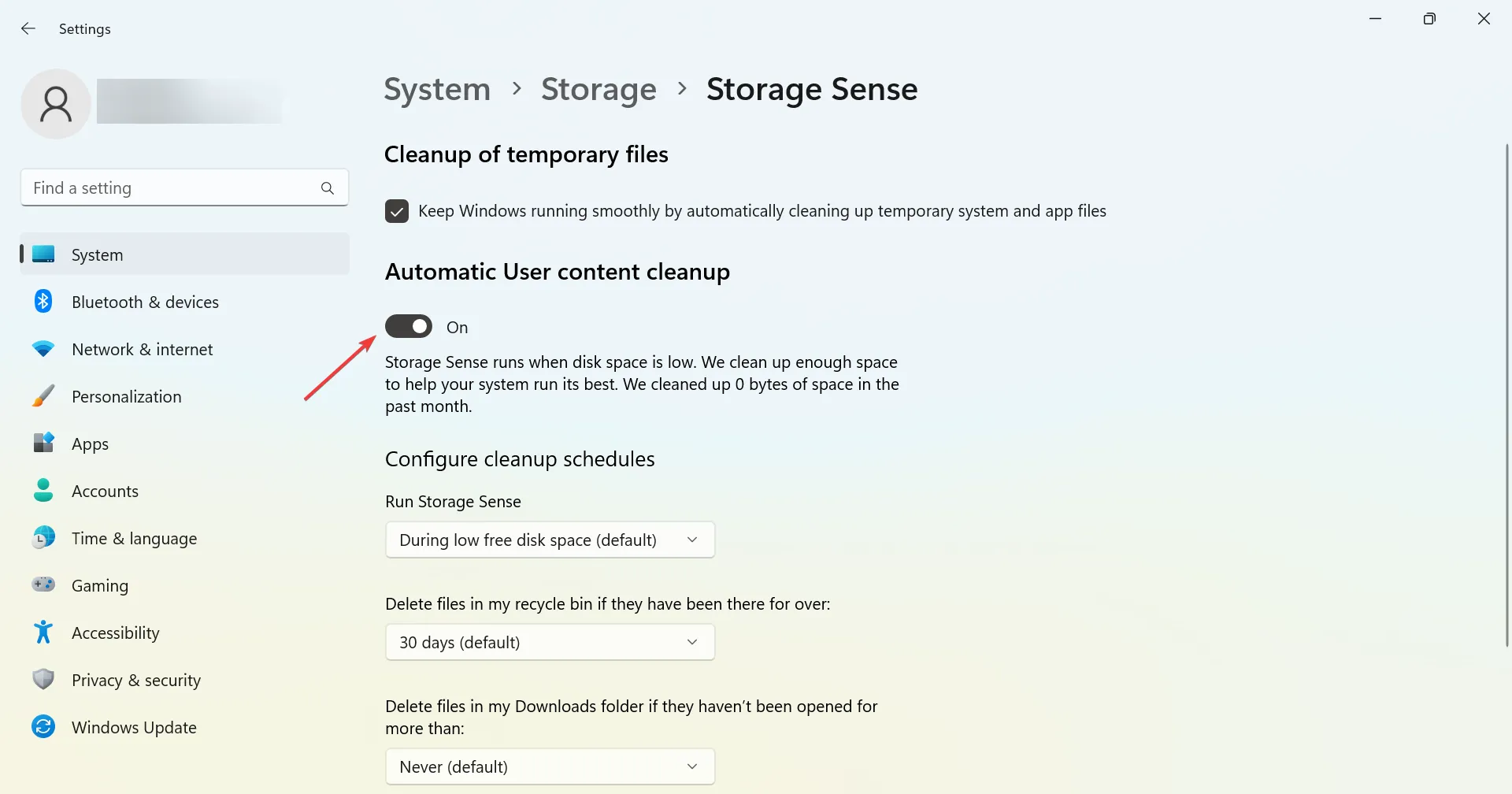
- 이제 기능 설정 및 청소 빈도를 구성합니다. 또한 하단에 있는 Run Storage Sense now 버튼을 클릭하여 바로 스캔을 시작할 수 있습니다.
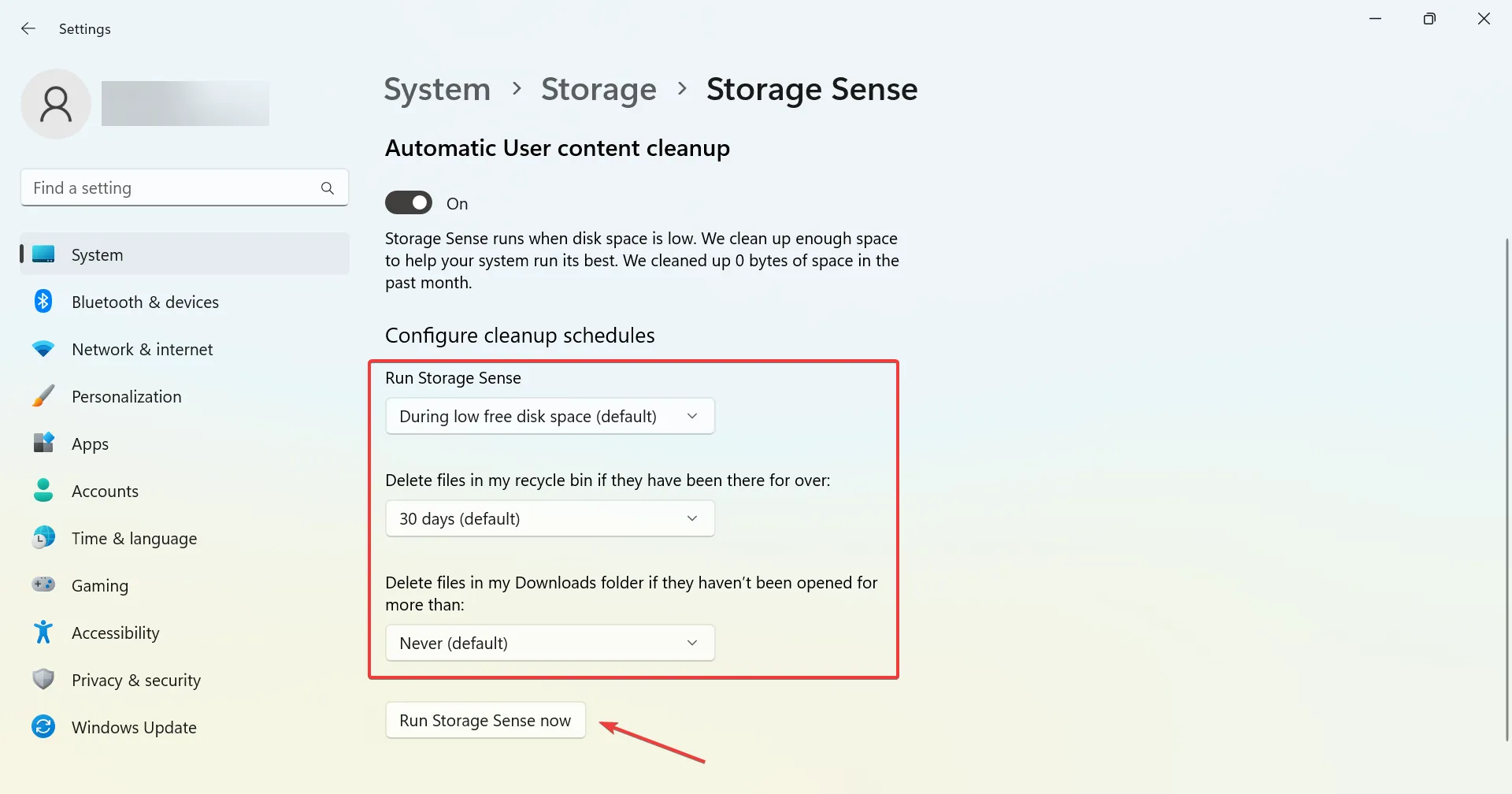
Storage Sense는 사용자가 자동으로 정기적인 스캔을 실행하고 Windows 임시 CAB 파일을 포함하여 PC의 임시 파일을 지울 수 있는 기본 제공 Windows 유틸리티입니다.
6. PRTG 네트워크 모니터 확인
PRTG Network Monitor는 네트워크 환경에서 서버 PC에 누적되는 CAB 파일을 모니터링해야 하는 사용자에게 이상적입니다.
이 강력한 소프트웨어를 사용하여 추가 폴링 엔진을 호스팅하는 서버가 느려지고 노드 경고 수준을 설정하는 경우 이를 알리는 경고를 생성할 수 있습니다.
이렇게 하면 CAB 파일이 임시 폴더에 누적되는지 항상 알 수 있습니다.
PRTG는 자유롭게 사용할 수 있는 네트워크 모니터링 소프트웨어입니다. 이 소프트웨어는 VMware, 프린터, 데이터베이스 및 웹 사이트 모니터링 구성 요소를 통합합니다.
Paessler PRTG에는 WMI 여유 디스크 공간 및 폴더 센서 모니터도 포함됩니다. 이러한 구성 요소를 통해 사용자는 전체 디스크 드라이브 또는 폴더를 모니터링하는 센서를 설정할 수 있습니다.
폴더 센서 모니터링은 Temp 폴더의 CAB 파일 누적 및 해당 폴더의 전체 크기를 모니터링하는 데 유용할 수 있습니다.
기타 유용한 PRTG 네트워크 모니터 기능 :
- 유연한 경고를 위해 10개 이상의 기본 제공 기술을 통합합니다.
- 사용자는 브라우저 내에서 또는 데스크톱 앱으로 PRTG를 활용할 수 있습니다.
- PRTG의 지도 디자이너를 통해 사용자는 네트워크에 대한 실시간 지도를 설정할 수 있습니다.
- PRTG 제거 프로브를 사용하면 사용자가 다른 위치에 있는 네트워크를 모니터링할 수 있습니다.
PRTG 네트워크 모니터링 소프트웨어는 설정 및 관리가 간단합니다. 네트워크 모니터링의 중요성은 비즈니스에 필수적입니다.
기본 목표는 컴퓨터 네트워크의 트래픽과 성능을 모니터링하고 느리거나 오작동하는 시스템을 찾는 것입니다. 이 솔루션은 많은 비용을 절약하고 많은 문제를 제거합니다.
⇒ PRTG 네트워크 모니터 받기
따라서 이전에 Windows temp에서 CAB 파일을 삭제할 수 있는지 궁금하셨다면 이제 답변과 이를 빠르고 원활하게 수행할 수 있는 모든 방법을 알고 계실 것입니다.
또한 PC에서 파일을 지우려면 내장된 디스크 정리 또는 효과적인 타사 도구를 사용할 수 있습니다 .
질문이 있거나 가이드에 누락된 정보를 추가하려면 아래에 의견을 남겨주세요.


답글 남기기